Api Clima Yahoo - Actualizada
Bienvenid@ lector/a, en esta nueva entrada mostrare la manera de trabajar con la API del clima de Yahoo (Yahoo Weather) mediante Visual Studio 2015 y WPF, bueno primero explicare algo breve sobre la API de Yahoo y que es WPF.
Si aun no sabes como crear una aplicación WPF + C# por favor sigue este sencillo tutorial
LINK Primer "Hola mundo" en WPF
Yahoo Weather:
Para mas información dirigirse al sitio oficial https://developer.yahoo.com/weather/
WPF (Windows Presentation Foundation):
Es una tecnología de Microsoft presentada como parte de Windows Vista, esta ofrece una amplia infraestructura que potencia la apariencia gráfica y permite desarrollar aplicaciones visualmente atractivas, con facilidades de interacción que incluyen animaciones, gráficos, vídeos, audio, documentos entre otros.
Ahora pasamos al importante:
Primero Crearemos un nuevo proyecto Visual C# en la que crearemos un proyecto WPF de la siguiente manera.
Figura 1: Crear un nuevo proyecto.
Figura 2: Indicar nombre y dirección del proyecto.
Ahora dispondré de mis Grilla de la siguiente manera agregando algunas label e imágenes que se podrá visualizar con respecto al clima actual en su ciudad.
Figura 3: Disposición de la grilla.
Añadiré una imagen de fondo con esquinas redondeadas, con fondo de color negro y con el exterior transparente, cabe destacar que la imagen de fondo debe de ser en formato *.PNG
Figura 4: Disposición de elementos.
Para utilizar la API de Yahoo, se tendrá que instalar un paquete que pueda ser capas de transformar un objeto tradicional a un objeto de tipo JSON. Para instalar este paquete especial haremos lo siguiente.
- Ir a Herramientas.
- Administrador de paquete NuGet.
- Consola de administrador de consola.
Figura 5: instalar nuevos paquetes.
Ahora en la consola teclearemos el sigueinte comando de instalacion PM > Install-Package Newtonsoft.Json -Version 7.0.1-beta3 -Pre , sin el PM >, y la pegaras en la consola, luego Enter.
Figura 6: Comando instalación paquete JObject.
Finalmente el resultado debería verse de la siguiente manera, esto si se instalo correctamente el paquete de datos.
Figura 7: Resultado instalación exitosa.
Nota:
Para cambiar la ciudad de forma manual debes cambiar la variable de woeid que se encuentra en el código ejemplo de mas abajo, para averiguar el woeid puedes dirigirte a esta pagina http://isithackday.com/geoplanet-explorer/index.php?woeid=349871 y el buscador "Find location" puede agregar tu ciudad en la descripción de mas abajo podrás ver los datos incluyendo el woeid.
Figura 8: Buscar woeid.
Resultado:
Figura 9: resultado.
Este programa fue desarrollado con el IDE de programación Visual Studio 2015
Link proyecto actualizado https://github.com/RobertCalbul/ApiClimaYahoo-Actualizada
Este sitio fue creado en primera instancia como un lugar donde ir acumulando información y/o apuntes que considere de utilidad para un futuro cercano, pero a medida que ha avanzado el tiempo este lugar se a vuelto un punto de encuentro para muchas personas que se están iniciando en el mundo de la programación, es por eso que si estás leyendo esto estas invitado a participar en de esta comunidad que día a día va creciendo.
Si estás dispuesto a cooperar te sugiero que dejes tus inquietudes, dudas o aportes en la caja de comentario de cualquiera de las entradas del blog o haciendo directamente desde el formulario de contacto que puede encontrar en la página de inicio y responderé a la brevedad.
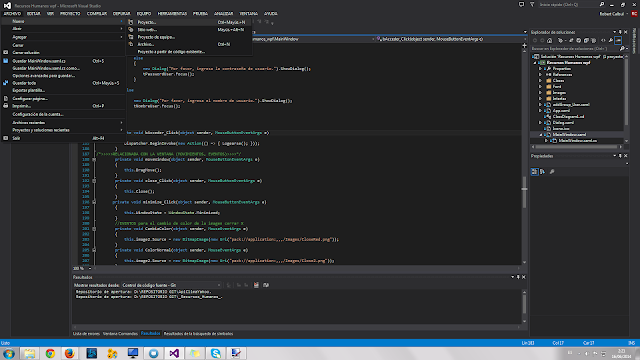









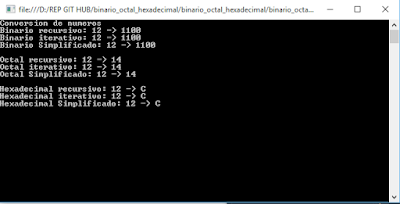
Comentarios
Publicar un comentario
Deja tus comentario